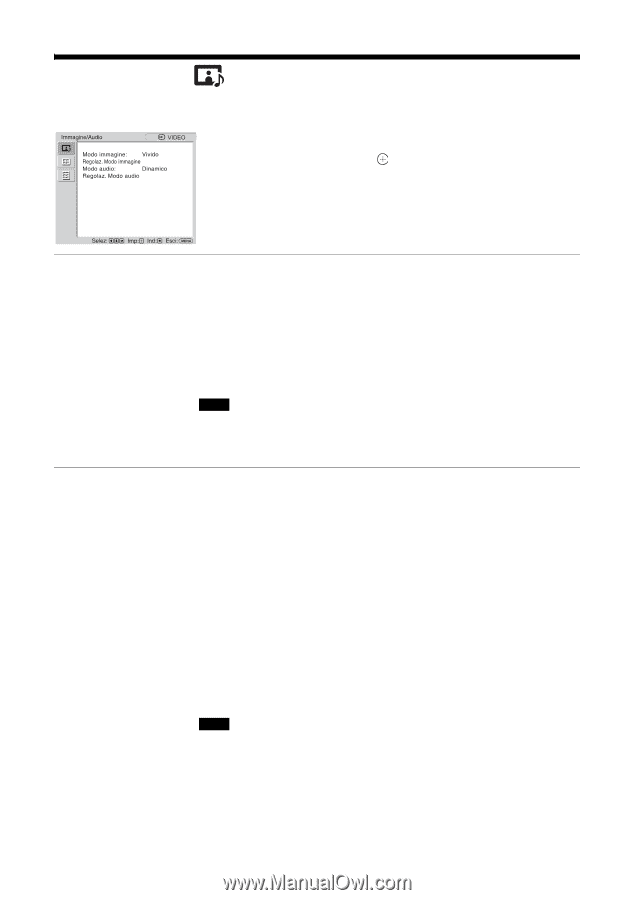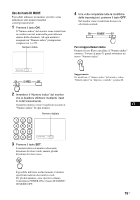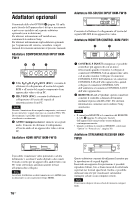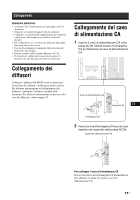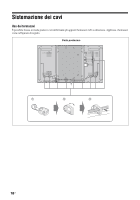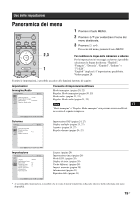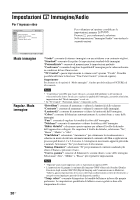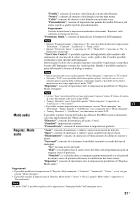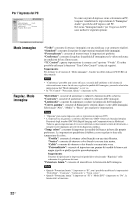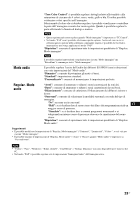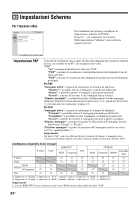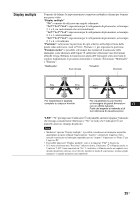Sony FWDS42H1 Operating Instructions - Page 238
Impostazioni Immagine/Audio, Modo immagine, Regolaz. Modo, immagine
 |
UPC - 027242754423
View all Sony FWDS42H1 manuals
Add to My Manuals
Save this manual to your list of manuals |
Page 238 highlights
Impostazioni Per l'ingresso video Immagine/Audio Per evidenziare un'opzione e modificare le impostazioni, premere F/f/G/g. Premere per confermare la selezione. Nelle impostazioni "Immagine/Audio" sono incluse le seguenti opzioni: Modo immagine Regolaz. Modo immagine 20 IT "Vivido": consente di ottenere immagini con una nitidezza e un contrasto migliori. "Standard": consente di regolare le impostazioni standard delle immagini. "Personalizzato": consente di memorizzare le impostazioni preferite. "Conferenza": consente di regolare la qualità dell'immagine per le videoconferenze in condizioni di luce fluorescente. "TC Control": questa impostazione è comune con l'opzione "Vivido". È inoltre possibile utilizzare la funzione "True Color Control" (citata di seguito). Suggerimento Per alternare tra le opzioni di "Modo immagine", è inoltre possibile utilizzare PICTURE sul telecomando. Note • "Conferenza" potrebbe non essere efficace a seconda dell'ambiente o del sistema di videoconferenza in uso. In tal caso, regolare la qualità dell'immagine, passando ad un'altra impostazione del "Modo immagine" e così via. • In "TC Control" "Potenziam. lumin." è impostato su No. "Retroillum": consente di aumentare o ridurre la luminosità dello schermo. "Contrasto": consente di aumentare o ridurre il contrasto delle immagini. "Luminosità": consente di aumentare o ridurre la luminosità dell'immagine. "Colore": consente di bilanciare automaticamente le sezioni chiare e scure delle immagini. "Fase": consente di regolare le tonalità di colore dell'immagine. "Nitidezza": consente di aumentare o ridurre la nitidezza dell'immagine. "Riduz. disturbi": selezionare questa opzione per ridurre il livello di disturbo dell'apparecchio collegato. Per impostare il livello di disturbo, selezionare "No", "Basso", "Medio" o "Alto". "CineMotion": selezionare "Automatico" per ottimizzare la visualizzazione a schermo in modo da rilevare automaticamente il contenuto del film e applicare un processo pull down 3-2 o 2-2 inverso. L'immagine in movimento apparirà più nitida e naturale. Selezionare "No" per disattivare il rilevamento. "Immag. Dinamica": selezionare "Sì" per potenziare il contrasto rendendo più chiaro il bianco e più scuro il nero. "Correz. gamma": consente di bilanciare le sezioni chiare e scure delle immagini. Selezionare "Alto", "Medio" o "Basso" per regolare le impostazioni. Note • "Opzione" può essere impostato solo se è presente un ingresso DVI. • L'impostazione di gamma è conforme alla funzione GSDF (Grayscale Standard Display Function) degli standard DICOM (Digital Imaging and Communications in Medicine). Tuttavia, questa impostazione deve essere utilizzata esclusivamente a titolo di riferimento, e non può essere impiegata per attività di diagnostica medica. "Temp. colore": consente di impostare la tonalità del bianco in base alle proprie preferenze. Le impostazioni predefinite di fabbrica sono regolate in base alla temperatura di colore.